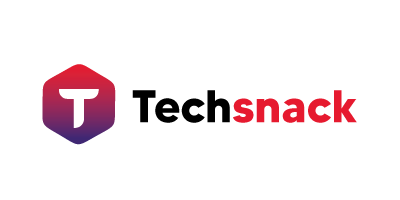Les raccourcis clavier n’ont pas tous été pensés pour la simplicité. L’anti-slash, ce trait oblique inversé si recherché par les adeptes de scripts, de commandes ou de code, en est l’exemple flagrant sur Mac. Pour quiconque vient d’un univers Windows, la surprise est de taille : là où le caractère s’offre d’un simple geste sur PC, il semble se volatiliser dès la première utilisation d’un Mac. Pourtant, il existe des astuces pour le retrouver sans avoir à changer la configuration de votre clavier ni à installer d’outil supplémentaire.
Voici un éventail de méthodes accessibles pour saisir l’anti-slash sur Mac, sans recourir à des modifications profondes ni à des programmes externes.
Pourquoi l’anti-slash reste introuvable sur Mac : un casse-tête pour de nombreux utilisateurs
Sur Mac, obtenir le fameux anti-slash relève souvent du parcours du combattant. Ce caractère si courant dans les langages de programmation ou lors de manipulations de chaînes de caractères sous perl échappe à la logique de la plupart des claviers Apple. La faute à l’héritage Unix de macOS, qui impose une organisation singulière des touches. Sur PC, l’anti-slash est visible, juste à droite du « 0 ». Sur Mac, il se cache derrière une combinaison de touches qui n’a rien d’intuitif, plongeant nombre d’utilisateurs dans l’expectative.
La confusion s’amplifie dès qu’on change de configuration : un clavier QWERTY américain ne propose pas les mêmes accès qu’un AZERTY français. Naviguer entre ces variantes, c’est devoir composer avec des raccourcis différents à chaque nouveau poste de travail. Pour le développeur, l’administrateur système ou l’utilisateur avancé, cette recherche incessante de la bonne touche peut vite devenir un frein, surtout lorsqu’il s’agit de manipuler des fichiers ou d’exécuter des scripts dans le terminal macOS.
Un simple oubli de l’anti-slash dans un chemin de fichier ou une expression régulière, et c’est l’inévitable message d’erreur. L’expérience révèle alors toute la difficulté de trouver le juste équilibre entre la simplicité d’utilisation voulue par Apple et la complexité réelle du quotidien numérique, surtout quand il s’agit de caractères spéciaux aussi stratégiques.
Où se cache l’anti-slash sur les différents claviers Mac ?
Le clavier Mac réserve bien des surprises, et l’anti-slash fait partie de ces petites énigmes du quotidien. Sur AZERTY, ce caractère n’a tout bonnement pas de touche dédiée. Il faut alors recourir à une combinaison inattendue : Option (ou Alt) + Maj + « / », la touche située à droite du « ; ». Ce n’est qu’après avoir dompté ce raccourci que le « \ » tant attendu s’inscrit enfin à l’écran, prêt à être utilisé dans un fichier source ou lors de l’écriture d’un script en perl.
Pour les détenteurs d’un clavier QWERTY, l’accès à l’anti-slash est plus direct. Il suffit d’appuyer sur la touche au-dessus de « Entrée ». Ce contraste entre les deux agencements ne tient pas du hasard : chaque marché, chaque pays, s’est doté de ses propres conventions, et Apple a suivi cette logique dans la conception de ses périphériques. Résultat, la position du caractère varie d’un MacBook à l’autre, d’un iMac à l’autre, et chaque utilisateur doit s’adapter, parfois au prix de quelques tâtonnements.
Pour celles et ceux qui jonglent entre différents systèmes, cette subtilité n’est pas anodine. Elle impacte la rédaction de code, la manipulation de fichiers texte, la gestion de scripts… Bref, tous les gestes techniques quotidiens qui nécessitent une précision absolue. Changer de clavier, c’est donc aussi réapprendre à retrouver l’anti-slash, ce détail qui change tout quand il s’agit de compatibilité, notamment lors de la transition d’un PC à un Mac.
Comment afficher et utiliser l’anti-slash sur Mac, pas à pas
Pour générer un anti-slash sur Mac, mieux vaut connaître le chemin. Sur un clavier AZERTY français, la séquence à retenir reste Option + Maj + /. La touche « / » à utiliser est celle placée juste à droite du « ; ». Sur un MacBook ou un iMac avec clavier QWERTY, la démarche se simplifie : la touche est présente au-dessus de « Entrée », il suffit d’un appui.
Pour ceux qui souhaitent visualiser la disposition complète de leur clavier, le visualiseur de clavier offre une solution pratique. Il se trouve dans les Préférences Système : rubrique « Clavier », cochez « Afficher les visualiseurs de clavier et d’émoji dans la barre de menu ». Un clic suffit ensuite à faire apparaître une carte interactive où chaque combinaison dévoile son caractère. Cette méthode permet de repérer rapidement l’anti-slash, mais aussi d’autres symboles parfois tout aussi insaisissables.
Des utilisateurs plus avertis choisissent d’aller plus loin, en personnalisant leur expérience grâce à des applications spécialisées comme Keyboard Maestro ou Karabiner-Elements. Ces outils rendent possible la création de raccourcis sur mesure, attribuant à l’anti-slash une combinaison plus évidente et adaptée à leurs habitudes. Une installation rapide, quelques réglages, et le caractère devient accessible d’un simple geste, quelle que soit la configuration du clavier.
Dans la pratique, maîtriser l’anti-slash fluidifie l’utilisation des éditeurs de texte, des IDE ou des outils de traitement de texte. Expressions régulières, scripts, manipulation de chaînes de caractères : autant de contextes où ce symbole fait toute la différence. Pour les utilisateurs avancés, ces astuces mettent fin à une frustration récurrente et font gagner un temps précieux, chaque jour.
Applications concrètes : de la navigation sur France TV à la création musicale avec GNU LilyPond
L’anti-slash n’est pas réservé aux développeurs. C’est un outil discret mais clé dans de nombreux usages, parfois inattendus sur macOS. Sur France TV, par exemple, certaines adresses internes réclament le caractère pour accéder à des contenus spécifiques, ou réparer des liens brisés lors d’un copier-coller depuis le Finder. Ici, un anti-slash bien placé évite de longs détours.
En programmation, difficile de s’en passer. Les chemins de fichiers, la gestion de bases de données, l’écriture de scripts pour automatiser des tâches sur Amazon ou Microsoft Azure : partout, l’anti-slash est le garant d’une syntaxe impeccable. Quiconque a déjà corrigé un bug lié à un caractère manquant sait combien il peut peser, surtout lorsque les erreurs de chemin bloquent l’exécution d’un script crucial.
Et puis, il y a des utilisations plus inattendues. GNU LilyPond, le logiciel de gravure musicale, en fait un usage systématique. Chaque commande, chaque élément de partition commence par un anti-slash. Impossible de structurer une page, de titrer un chapitre ou même d’ajouter une simple note sans ce caractère. Les adeptes de Markdown l’emploient aussi pour échapper des caractères spéciaux, structurer une documentation ou insérer des commandes techniques.
Quelques exemples concrets illustrent son utilité dans l’écosystème Mac :
- Gestion de fichiers sur Finder : pour des scripts sur mesure ou des accès directs à des répertoires bien précis.
- Création musicale avec LilyPond : chaque commande, chaque progression dans la partition passe par lui.
- Rédaction technique : structuration de la documentation, publication de livres, automatisation de la progression.
À force de le chercher, l’anti-slash devient un compagnon fidèle. Invisible, mais indispensable, il accompagne tous ceux qui repoussent les limites de macOS, du bureau à la scène musicale, sans jamais perdre de son utilité.